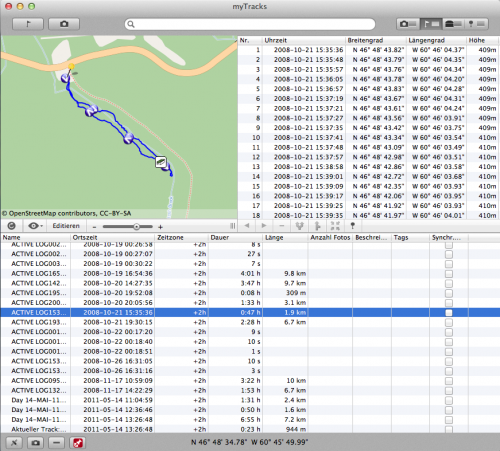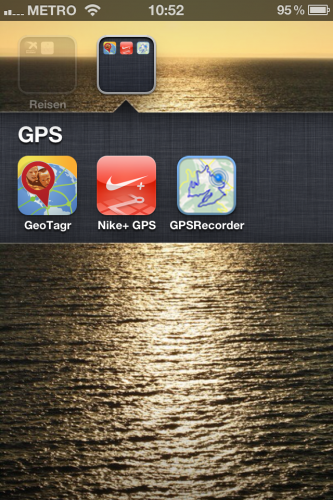Fotos geotaggen – da war doch was? Es ist schon eine Weile her das ich meinen Workflow Fotos geotaggen geschrieben habe. Schon damals war HoudahGeo fester Bestandteil. Doch seither hat sich einiges getan. So nutze ich seit Januar Lightroom zur Verwaltung unserer Fotos. Aperture ist nach wie vor im Einsatz (für unsere ‘alten’ Fotos) und halt nicht mehr auf Reisen, da es auf unserem MacBook, auf dem kein neueres Mac OS X als SnowLeopard geht, in der neusten Version nicht mehr kompatibel ist. Lightroom 4 hingegen läuft recht ansehnlich auf dem betagten MacBook. Aperture hatte den Vorteil ja recht einfach per Referenzbild nachträglich die Zeitstempel der Fotos anzupassen (siehe auch den 2. Teil meines Workflows). Mit Lightroom kann man die Zeit-Anpassung zwar auch durchführen, doch sind die EXIF Daten nur im LR Katalog und können nicht in die Original-Bilddateien geschrieben werden, dumm denn wenn man mal die Applikation wechselt fehlen diese Informationen. Lange gab es also für mich keine Alternative, doch die Zeit des Wartens auf eine Alternative hat nun ein Ende. Die Lösung ist das neueste Update der bereits in meinem Workflow (Teil 3) benutzen Software HoudahGeo 3.4.
Fotos geotaggen
myTracks mehr als nur GPS Logverwaltung am Mac
Genial! Ich habe eine Lizenz zu myTracks gewonnen und komme kaum aus dem Staunen heraus. Endlich habe ich eine ordentliche Verwaltung für meine GPX Dateien (Routen, Logs, Geocaches, POI’s) aus meinem Garmin, diese werden kurzum von myTracks GPS-Spuren genannt. Aber damit nicht genug myTracks ist eine echte Hammer-Applikation. Und weil der Umfang so enorm ist, erlaube ich mir einfach mal die Features von myTracks aus der Webseite zum Programm zu kopieren…
Geotagging mit dem iPhone und GeoTagr
Da habe ich doch glatt beim Aufräumen meines Blogs eine Nachricht aus dem letztem Jahr gefunden indem mir der Autor von GeoTagr höchst persönlich seine iPhone/iPad Lösung angepriesen hat, mit der man nicht nur GPS-Logs aufzeichnen kann, sondern gleich auch Fotos mit den GPS Daten versehen kann. Ich habe gleich eine Entschuldigung geschrieben und auch prompt eine Antwort erhalten und freue mich Euch nun GeoTagr präsentieren zu können. Auch wenn es das Programm schon eine Weile gibt und nicht neu ist, es ist eine genial einfache und schnelle Lösung, wenn die große Ausrüstung einmal nicht mit dabei ist oder mit dabei sein kann. In einem Dreiteiler hatte ich ja meinen Workflow zum Geotagging meiner Fotos und einem GPS Gerät beschrieben. Nun stelle ich Euch meinen Workflow und den von GeoTagr vor, der für meine kleine Immerdabei-Kamera von nun an zum Tragen kommt und dem großen Workflow in Sachen “Können” in nichts nachsteht!
Fotos geotaggen – mein Workflow – Teil 3
Fotos geotaggen – mein Workflow – Teil 3 – Im letzten Teil meines kleinen Tutorials geht es nun darum die Fotos mit den Geodaten zu versehen. Ich benutze wie schon geschrieben hierfür HoudahGeo, weil ich das taggen der Fotos in Aperture ein wenig ungenau finde und mit HoudahGeo ein wenig mehr Kontrolle verspüre. Folgend der vorherigen Postings gehe ich davon aus, das die Fotos der GPS Zeit angeglichen wurden und die GPS Logs gespeichert wurden oder direkt vom GPS gelesen werden.
Fotos geotaggen – mein Workflow – Teil 2
Fotos geotaggen – mein Workflow – Teil 2 – Heute geht es darum wie ich meine Fotos mit der Zeit aus dem GPS Gerät abstimme. Hierzu nutze ich Aperture, weil es sowieso mein Tool ist, mit dem ich die Fotos auf meinen iMac hole. Dabei ist es egal ob die Fotos extern oder intern in der Aperture Mediathek gespeichert werden. HoudahGeo, das Tool mit dem ich die Fotos später geotagge kann mit beidem umgehen. Ich speichere die Originaldateien eigentlich immer extern, wobei nach meinem dafürhalten das Geotaggen auch ein wenig schneller zu gehen scheint.
Fotos geotaggen – mein Workflow – Teil 1
Fotos geotaggen – mein Workflow – Teil 1 – Im Artikel “Vergiss (nie) die Zeit“, habe ich einige Vorteile aufgeführt weshalb eine synchronisierte Kamerauhr von Vorteil ist. Heute möchte ich mit einem kleinen Tutorial beginnen, das meinen Workflow zum “Fotos geotaggen” zeigt. Der Workflow kann leicht auf anderes Equipment oder Software zur Bearbeitung angewendet werden. Es geht vielmehr darum aufzuzeigen worauf man achten sollte und welche Schritte notwendig sind.
Mein Equipment und meine Werkzeuge die ich für meinen Workflow benötige sind folgende: